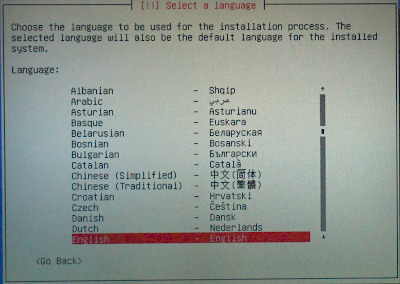
Panasonic の古いノートPC CF-Y7 に、Debian11(Bullsye)をインストールした記録 その2 です。
先日のインストール(一つ前のページ)では、画面が真っ暗になるという現象を回避するため Debian Installer パラメータ fb=false を追加してインストールできましたが、ロケールに日本語/日本を選択できず、後から追加するはめになりました。記録をするために検証していくと、日本語/日本を選択できる場合もあるようで、問題なく使えているにもかかわらず、物好きにも、もう一度やってみようということにしました。
ところがです、うまく行くのは前回の debian11.2.0-i386netinst.iso の場合で、最近出た debian11.3.0-i386netinst.iso を使ってみると、どう頑張ってもインストール言語に日本語選択できなくなっていたのです。11.2.0 のときにもどういう条件で切り替わるのかよくわかっていないので、両方を調べる羽目になりました。インストーラはインストールしてしまえば、その後用はないし、よく改良・変更されるので追求する価値はあまりないのかもしれません。
わかったことを箇条書きにしてみます。
型番: Panasonic CF-Y7
memory: 2.0GiB
SSD: 160GB
CPU: Intel Core2 Duo 1.8GHz✕2
入れたOS: Debian GNU/Linux 11 32bit
(debian11.3.0-i386netinst.iso)
先日のインストール(一つ前のページ)では、Graphic install で fb=false を指定しました。 fb=false を指定しなければエラーの表示が流れて止まらなくなります。
しかし、Graphic install ではなく、Install を選択し、 vga=835 を指定して(fb=falseは指定しない)、 835が定義されていないと言われても <SPACE> で続行すれば日本語を選択できるインストーラ画面に進むことができます。
すなわち、install にカーソルを合わせて、[Tab]を押すと、次のような行が現れますが、
/install 386/vmlinuz vga=788 initrd=/install.386/initrd.gz ---quiet _
これを
/install 386/vmlinuz vga=835 initrd=/install.386/initrd.gz ---quiet
に変えて[Enter]を押すと、
Undefined video mode number 343 Press <ENTER> to see video modes available, <SPACE> to continue
表示されるので、ここで<SPACE>を押すということです。
ここで 853 が特別に受け入れられたのではなく、Undefined だったので、なんらかのデフォルト値が設定されてうまく行ったということです。
| インストーラの選択 | キー操作 | 11.2.0 | 11.3.0 |
|---|---|---|---|
| Graphical Install | Tab→vga=835 fb=false→Enter→SPACE | 日本語選択不可 | 日本語選択不可 |
| Graphical Install | Tab→vga=835→Enter→SPACE | エラーログが止まらない | 日本語選択不可 |
| Install | Tab→vga=835→Enter→SPACE | 日本語選択可 | 日本語選択不可 |
| Install | Tab→vga=771→Enter | 黒色画面 | 黒色画面 |
| Install | Tab→vga=F00→Enter | 日本語選択可 | 日本語選択不可 |
「日本語選択不可」はインストール時の言語として日本語が使えないということ。ロケールはインストール後に追加することになります。
Press <ENTER> to see video modes available というのでやってみると次のように出てきます。最後に scan for additional modes というのでやってみても再び同じものが出てくるだけです。11.2.0と11.3.0で多少異なるようですが、コンピュータごとに正確に調べられているかは疑問です。
Undefined video mode number 343 Press <ENTER> to see video modes available, <SPACE> to continue Mode: Resolution: Type: (10進) 0 F00 80x25 VGA 1 F01 80x50 VGA 2 F02 80x43 VGA 3 F03 80x28 VGA 4 F05 80x30 VGA 5 F06 80x34 VGA 6 F07 80x60 VGA 7 307 1280x1024x8 VESA (775) 8 31A 1280x1024x16 VESA (794) 9 31B 1280x1024x32 VESA (795) a 305 1024x768x8 VESA (773) b 317 1024x768x16 VESA (791) c 318 1024x768x32 VESA (792) d 312 640x480x32 VESA (786) e 314 800x600x16 VESA (788) f 315 800x600x32 VESA (789) g 301 640x480x8 VESA (769) h 303 800x600x8 VESA (771) i 311 640x480x16 VESA (785) Enter a video mode or "scan" to scan for additional modes: _
モードの指定は先頭の一文字の英数字でも良いし、F00 など Fで始まるコードでも可能。ただし307など3で始まるものは10進数に変換してvga=775などと入力しないと、そのまま10進として解釈され "Undefined video number 133" と返ってきます。(775)などのカッコ内の数字は私が10進にして書き加えたものです。
VESAのビデオモードについてはVESA BIOS Extensions(Wikipedia)に詳しく出ています。1400x1050x8 の343(835)もここに基づきます。
この表内のモードで試すと次のようになりました。
| インストーラの選択 | Mode (Type) | 11.2.0 | 11.3.0 |
|---|---|---|---|
| Install | 0〜6 (vga=F00などVGA) | 日本語選択可 | 日本語選択不可 |
| Install | 7〜i (vga=771などVESA) | 黒色画面 | 黒色画面 |
graphicalinstallの方がサポートしている言語が多くなるのは理解できることですが、昔ながらのテキストベースのinstallでも日本語が使えていたように記憶しています。framebufferを使用しない(fb=false)ことでも使用言語に制約があるとインストールガイドにありますが、今回は該当しません。
0〜6 (vga=F00などVGA)とした場合の最初の画面です。アラビア文字も漢字もキリル文字も表示されています。デフォルトがEnglishでそれを画面に入れるためにあらかじめスクロールされています。
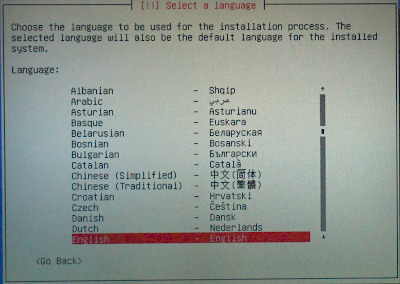
スクロールするとJapaneseはItalianの次にあります。ギリシア文字とヘブライ文字も見えます。
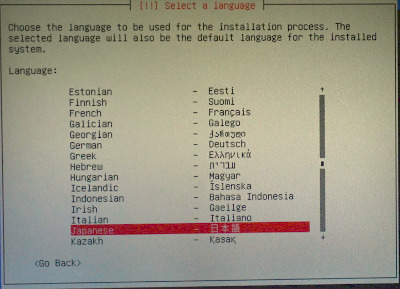
Japaneseを選ぶと次のページから説明文が日本語になります。
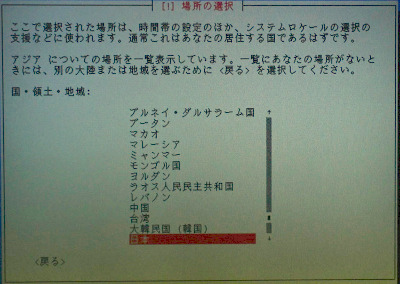
11.3.0で同様に操作をしたときの画像です。アラビア語も中国語もなくなります。
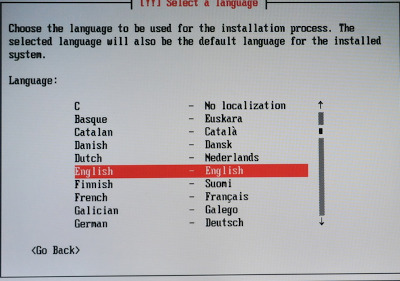
Italianの次にJapaneseはありません。
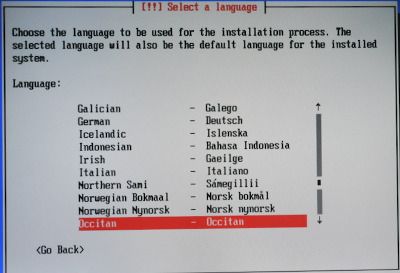
Debian GNU/Linux インストールガイドの「5.4.4. 32-bit PC へのインストールに共通の問題」に画面が黒くなる場合、起動パラメータに fb=false を使用することを勧めています。amd64版の「5.4.4. 64-bit PC へのインストールに共通の問題」にも同様なことが書かれています。しかし、これを採用するとインストール言語に日本語が使えないばかりか、ロケールの選択も制約がかかります。
画面が黒くなる問題はテキストベースのインストーラでvga=F00と指定することでも回避できていましたが、11.3.0になってそれができなくなりました。残念なことです。
同じくインストールガイドでは、指定するパラメータに vga=normal fb=false と書かれています。vga=normal については、debian wiki の GrubTransitionに記述があって、"By the way, vga=normal is equivalent to vga=F00 and vga=ext is equivalent to vga=F01."とのことでした。
インストールガイドの「5.3.3. 起動パラメータで質問に答える」には"例外的に、インストール中の質問に起動パラメータで答を与えることができます" から始まっています。これは多分、インストールに選択する代わりにあらかじめ起動パラメータで指定しておくことができる項目があるということでしょう。最初の項目は"言語・国・ロケール"です。
"ふたつ目のもっと柔軟な選択肢は、language と country を別々に指定することです。この場合、特定のデフォルトロケールをインストールしたシステムに指定するため、任意に locale を加えられます。例: language=en country=DE locale=en_GB.UTF-8" とあります。
日本なら、language=ja country=JP locale=ja_JP.UTF-8 とすればいいでしょう。ただし、インストール中に使用する言語(解説の表示)が英語で良いならば、country=JP locale=ja_JP.UTF-8 だけの方が確実にうまくいくと推測できます。
インストールガイドの5.1.7. ブート画面には2つの方法が説明されています。
(1) すでに使っている方法です。Install にカーソルを合わせて、[Tab]を押して現れる行の vga=788 を書き換えていました。これです。
説明では[Tab]の後、[down arrow] を3回、それから [end] を押すことになっていますが、おそらくは昔のシステムでは出てくる行が1行だけでなかったので、最終行の行末にカーソルを持っていく操作だと思います。昔やったことがあるような気がします。現在は一行しかなくカーソルも末尾にありますから不要です。
vga=788 をそのままにしては暗転するので、今回は vga=F00 locale=ja_JP.UTF-8 を追加すればいいでしょう。
(2) Help にカーソルを合わせて [Enter]を押すと説明を見ながら必要なパラメータを探して追加する方法が使えます。
F1〜F10のキーでページを切り替えて調べることが可能です。
前回使った vga=normal fb=false は F8 のページに書かれています。
今回は、install vga=F00 locale=ja_JP.UTF-8 とすればいいでしょう。最初の install を書忘れてはいけません。
(1)では、
/install 386/vmlinuz vga=788 initrd=/install.386/initrd.gz ---quiet _
を
/install 386/vmlinuz vga=F00 country=JP locale=ja_JP.UTF-8 initrd=/install.386/initrd.gz ---quiet
とするか、または
/install 386/vmlinuz vga=788 initrd=/install.386/initrd.gz ---quiet vga=F00 country=JP locale=ja_JP.UTF-8
でもいいのではないかと思います。
(2)では F8 のページの最下行に
For example: boot: install vga=normal fb=false boot:
となっていますので、
For example: boot: install vga=normal fb=false boot: install vga=F00 country=JP locale=ja_JP.UTF-8
として [Enter] すればよいでしょう。
ちなみに、language=ja を加えて、
boot: install vga=F00 language=ja country=JP locale=ja_JP.UTF-8
とすると、11.2.0では指定通り日本語に、11.3.0では無視されて言語選択になります。どちらの場合も国指定とロケール指定は指定通りになり、選択画面は出てきません。
[Ctrl]+[Alt]+[Delete]なども効かず、スイッチボタンの長押しでリセットしていました。しかし、黒色画面は見えないだけで正常に動いていることが多いとわかりました。
画面を想像しながらキー操作をすればインストールを中止して再起動に持っていけます。日本語がなくなった時にやってみるとわかります。
画面1
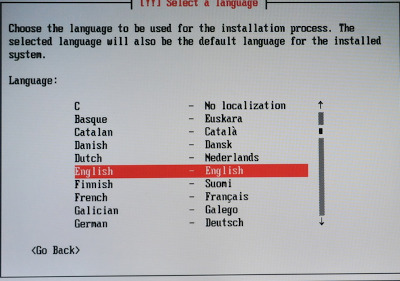
画面1での操作: [Tab] で<Go Back>にカーソルを移動させて [Enter]。
画面2
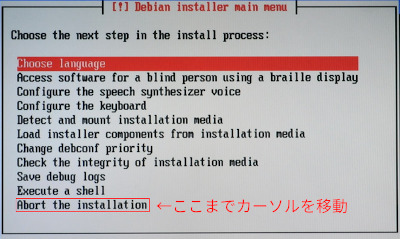
画面2での操作: [↓] を "Abort the installation" までカーソルを移動させて [Enter]。インストール手順の数は変化する可能性があるので、多めに [↓] を打っておくとよい。
画面3
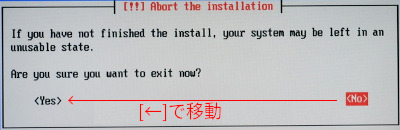
画面3での操作: <No>になっているので[←]で<Yes>にカーソルを移動させて [Enter]。
これで再起動になります。
以下にはインストールの概要を示します。詳細は写真でたどるdebian11.3.0-i386netinstを日本語ロケールでのインストールに書きます。
上記の(2)、つまりインストールメニューで help を選んで、boot:の後に
boot: install vga=f00 language=ja country=JP locale=ja_JP.UTF-8
やはり language=ja は無視されて、インストールに使用する言語選択の画面になります。日本語選択肢にありません。
国とロケールは指定されたものになり、選択画面は略されるので、次の画面はキーボードの選択になります。Japaneseを選択できます。
"Detect network hardware"の画面が出ます。このPCのWi-Fiにnon-freeのファームウェアが必要だからです。前回同様に追加のUSBにファイルを入れて[Yes]を選択するとファイルを探してくれます。有線のNICもあるのでそれを使えばWi-Fiのファームウェアはマネージャを使って取り寄せることができます。今回は事情があってWi-Fiでインストールしますので、ここで入れます。
インストールを有線のNICとWi-Fiのどちらを使ってするかの選択をします。Wi-Fiを指定するとアクセスポイントを選択して認証のパスフレーズを要求してきます。
今回、どうしたことかこの認証に失敗します。
アクセスポイントを選択する場面で<Go Back>して、インストールのメインメニューに戻り、一つ前の"Detect network hardware"の画面に戻ります。すでに必要なファームウェアはあるので、すぐに有線のNICとWi-Fiのどちらを使うかの選択にいきます。同様に進めると今度は認証に成功します。
おそらくはインストールしたファーウェアをすぐに使用する部分でなにか不具合が生じたのでしょう。11.2.0のときには何の問題もなかっただけに困惑しました。
host名、ドメイン名、管理者パスワード、ユーザー名とそのパスワードの入力をします。
パーティションの設定と使い方を指示します。これは前回と同じです。
ディスクパーティションの変更と書き込みについて最終確認を要求してきます。ここで<Yes>としなければ、インストールを中止し元に戻せます。
読み込んでいるパッケージ名とその説明を次々に表示して進捗状況を出しながら進めますが、日本語を表示しようとして漢字やひらがなと思われる場所に■■■が出ます。
パッケージのミラーサイトの選択やプロキシーの設定の説明は英語です。ところが"popularity-contest"の説明とデスクトップマネージャの選択は日本語になり、説明文もASCII文字以外は ♦ ♦ ♦ になってしまいます。いつも聞かれることなのでそれほど困りませんが、インストール言語に英語を選んでいるので説明は英語で構わないのですが。
最後にGRUBを入れるのか、またどこに入れるのかを聞いてきますが、これは英語での説明です。この後リスタート前にインストールに使ったメディアを外せという指示も英語です。
無事インストール成功。再起動されてログインすると、日本語ロケールで、漢字入力のインジケータも付いています。ibusでmozcです。